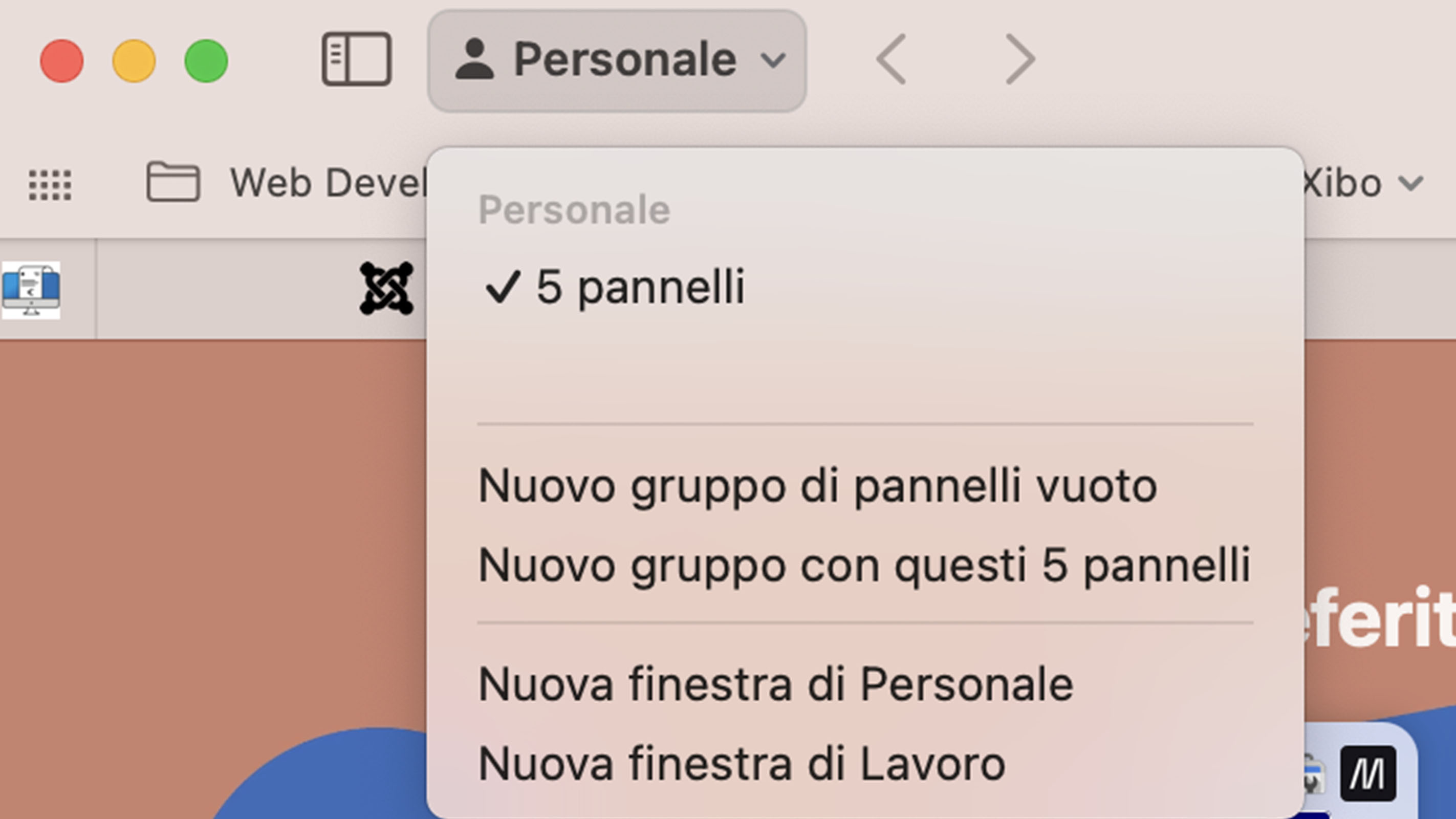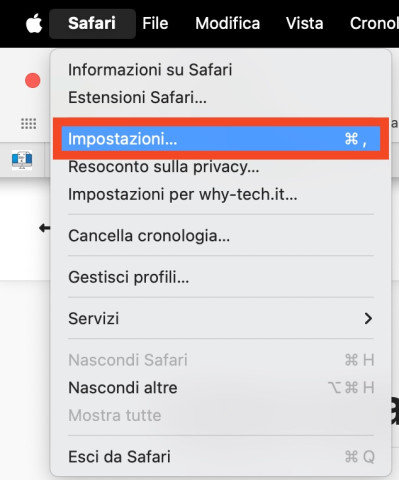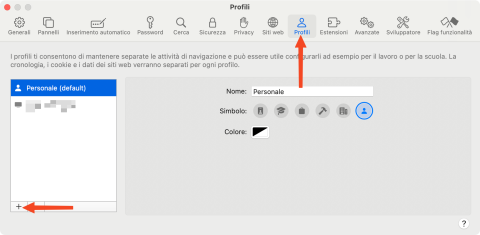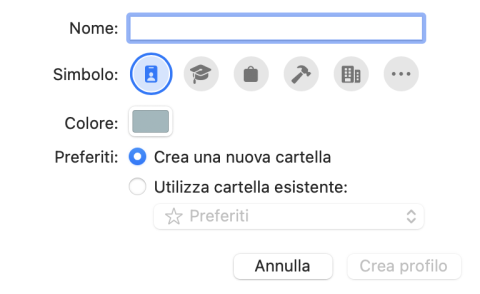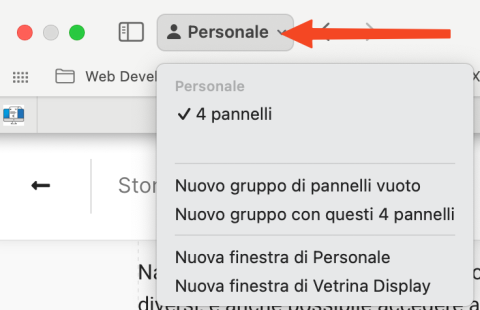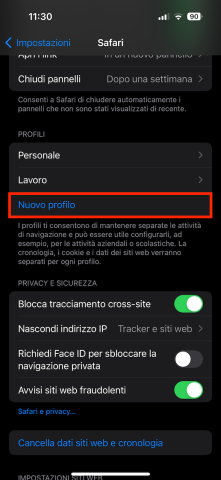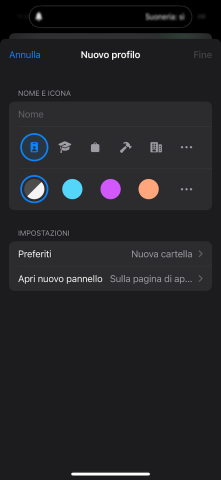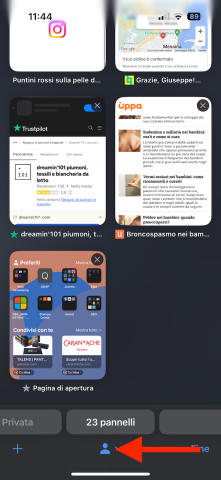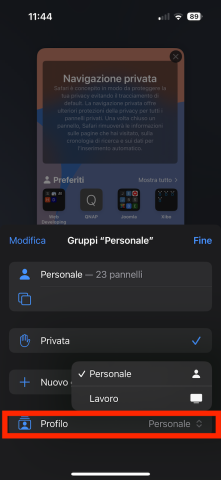Come creare un nuovo profilo Safari
Ecco come creare profili in Safari 17 su Mac, iPhone e iPad, per organizzare e ottimizzare il propri lavoro sul web.
Chi fa un utilizzo intenso di Safari, finisce inevitabilmente per accumulare tab aperte, segnalibri e siti web in elenco di lettura. Ne consegue che mantenere il browser organizzato può diventare un'impresa ardua. Per questa ragione, Apple ha implementato i Profili nella versione 17 di Safari, una funzione compatibile con macOS Monterey, Ventura e Sonoma.
Grazie a questa è possibile creare profili differenti a seconda delle esigenze, ad esempio per diversificare la navigazione per il lavoro da quella personale, o creare profili per il tempo libero, determinati progetti e così via...
Naturalmente, ogni profilo terrà traccia solo dei propri cookie, estensioni, preferiti, cronologia e schede. Inoltre, utilizzando profili diversi, è anche possibile accedere allo stesso sito usando account differenti.
Mac: Come creare un profilo Safari
- In Safari, apri dal menu la voce "Impostazioni" e seleziona la scheda "Profili".
- Clicca sulla voce "Nuovo Profilo" per creare uno.
Puoi dare al profilo un nome, assegnare un simbolo e un colore per identificarlo facilmente. È possibile anche creare una nuova cartella per i preferiti o usarne una esistente.
- Una volta terminate tutte le impostazioni sarà sufficiente cliccare sul pulsante "Crea Profilo".
Come cambiare profilo Safari
Fatto ciò, quando aprirai Safari, apparirà un nuovo menu in alto a destra che ti permetterà di passare agevolmente da un profilo all'altro.
Potrai gestire in qualsiasi momento i tuoi profili dal menu "Safari > Gestisci Profili". L'elenco dei profili apparirà a sinistra della finestra e potrai selezionare un profilo per gestirne le impostazioni.
Come creare e gestire i profili Safari su iPhone e iPad
Con l'introduzione dei profili multipli in Safari per iPhone (e iPad), gli utenti ora hanno la possibilità organizzare le proprie sessioni di navigazione in modo più efficiente e personalizzato anche sullo smartphone di casa Apple. Sia che tu voglia mantenere separate le tue ricerche lavorative dai tuoi interessi personali o semplicemente organizzare i tuoi siti web preferiti.
Ecco quindi come creare, gestire e personalizzare i profili in Safari per rendere la tua esperienza online più organizzata e piacevole.
- Per creare un Profilo vai in "Impostazioni > Safari" e seleziona "Nuovo profilo".
- Assegna un nome al profilo, scegli un'icona e un colore per personalizzarlo.
- Sotto "Impostazioni", seleziona la cartella dei Preferiti per personalizzare i suggerimenti di navigazione.
Utilizzare i profili Safari su iPhone
- Apri l'app Safari e tocca il pulsante "Pannelli" in basso a destra, quindi tocca il pulsante centrale in basso per selezionare il profilo che desideri utilizzare per la navigazione.
Gestire i profili Safari su iPhone
- Per modificare un Profilo vai in "Impostazioni > Safari" e seleziona il profilo che desideri modificare ed effettua le modifiche desiderate come cambiare nome, icona o impostazioni di navigazione.
- Per gestire le estensioni del profilo vai in "Impostazioni > Safari" e seleziona "Estensioni", quindi scegli un'estensione e attivala per i profili desiderati sotto "Consenti estensione in".
- Per rimuovere un profilo vai in "Impostazioni > Safari" e seleziona il profilo che desideri eliminare toccando "Elimina profilo" e confermando l'eliminazione.
ATTENZIONE: Questa azione è irreversibile e comporterà l'eliminazione di preferiti, cronologia e pannelli associati.
Iscrivendoti al blog, ti invieremo un'e-mail settimanale con la selezione dei migliori articoli.